No siempre se puede justificar que los archivos MPEG tengan una compresión alta y pensar que son lo suficientemente pequeños para almacenarlos. No, los archivos MPEG también pueden ser de gran tamaño, especialmente aquellos con una duración de video prolongada. Por lo tanto, si tiene videos MPEG largos que deben conservarse o enviarse, debe comprimir vídeos MPEG para hacer la tarea sin problemas. Hacer esto le permitirá implementar más archivos en la ruta de almacenamiento restante de su dispositivo. Sin embargo, comprimir videos no es tan fácil como cree, ya que requiere un procedimiento cuidadoso para preservar la calidad de los videos. Es por eso que hemos esbozado en este artículo los compresores mejores y más eficientes para el trabajo.
Además, no solo le proporcionaremos una solución en línea, sino también el mejor software de escritorio para su Windows y Mac. Entonces, sin más preámbulos, pongamos manos a la obra y comencemos a asimilar las soluciones para comprimir el video MPEG leyendo el contenido a continuación.
Parte 1. La mejor solución para comprimir archivos de video MPEG manteniendo la calidad
Condensar un video MPEG nunca sería más eficiente sin usar el Convertidor de video AVAide. Es un software para Mac y Windows que funciona asombrosamente en la transformación de videos a la perfección. Aunque su nombre sugiere que es un convertidor de video, también viene con excelentes herramientas, incluido un compresor de video. Y este compresor no es el típico, ya que funciona de manera rápida y potente sin comprometer la calidad del archivo de video. Además de eso, no solo se especializa en comprimir archivos MPG, sino también en todos los formatos de video populares que usa, como AVI, WMV, VOB, MOV, M4V, ¡y muchos más!
Hay más. AVAide Video Converter promueve la seguridad y la precisión, por lo que viene con una aceleración de hardware que hace que la conversión y compresión de video sea 30 veces más rápida. Además, como usuario, tendrá el control completo del tamaño, el formato, la tasa de bits, la resolución, el nombre del nuevo archivo y el destino de su nuevo archivo, al mismo tiempo que le permite el privilegio de verificar la vista previa en cualquier momento. Entonces, si acaba de encontrar su compañero perfecto para comprimir sus archivos de video, debe ver el tutorial completo sobre cómo usarlo a continuación.
- Comprima, convierta y edite sus archivos de video y audio rápidamente.
- Ven con una tecnología de aceleración de hardware que es beneficiosa para tu dispositivo.
- Le permite crear 3D y GIF a partir de sus archivos de video MPEG.
- Trabaje armoniosamente con casi todos los formatos de video y audio.
- Flexible y accesible en todos los aspectos de su ámbito de aplicación.
Cómo comprimir video MPEG con AVAide Video Converter
Paso 1Descarga el compresor
Inicialmente, obtenga el fantástico compresor de video a través de una descarga gratuita e instálelo en su computadora. Haga clic en los botones de descarga presentados arriba para ayudarlo a realizar este paso rápidamente. Una vez que lo tenga, ejecútelo y comience el siguiente procedimiento a continuación.
Paso 2Acceder a la caja de herramientas
En la interfaz principal del software, fije sus ojos en el menú de cinta en la parte superior central. Luego, golpea el Caja de herramientasy seleccione el Compresor de video de sus múltiples opciones de edición.
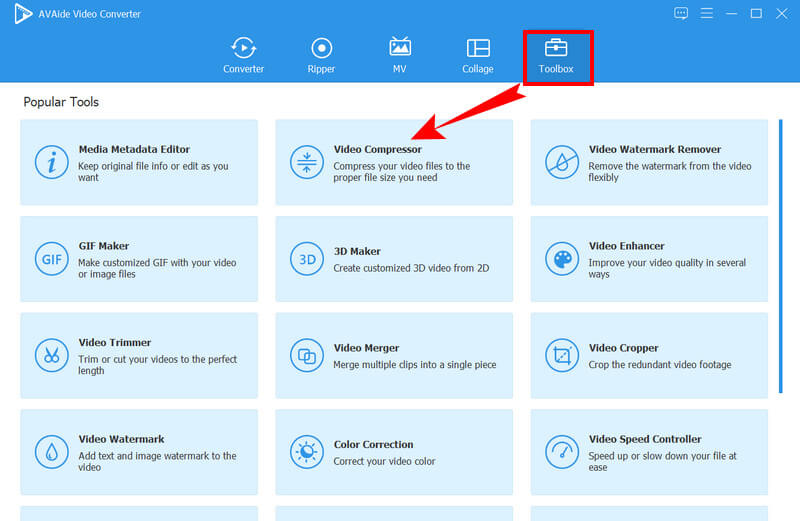
Paso 3Sube el archivo MPEG
Después de elegir el compresor, puede importar el archivo MPEG en la nueva ventana. Para hacerlo, presione el botón Agregar icono ubicado en el centro para agregar el archivo de video MPEG para comprimir.
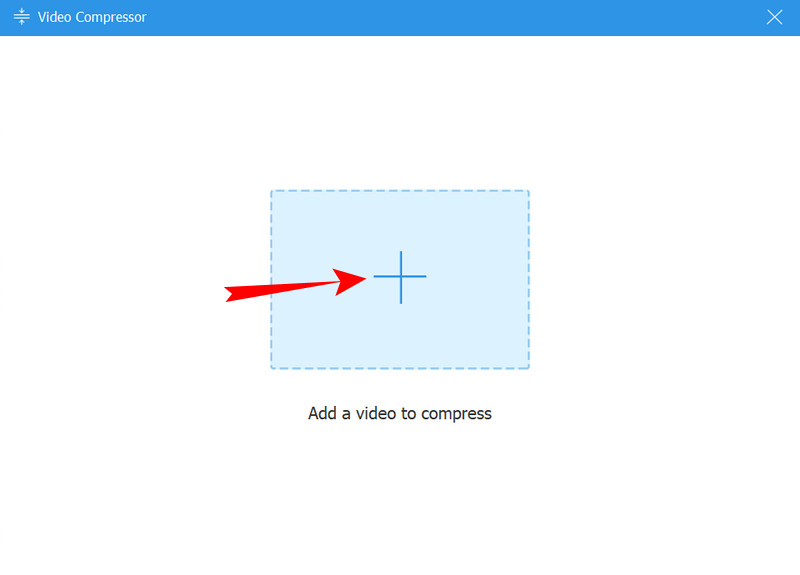
Etapa 4Personaliza el archivo
Ahora puede personalizar el archivo MPEG según sus preferencias. Puede ajustar el archivo Talla deslizando la barra o ajustando a través de las flechas. Además, también puede cambiar la tasa de bits, la resolución, el formato y el nombre.
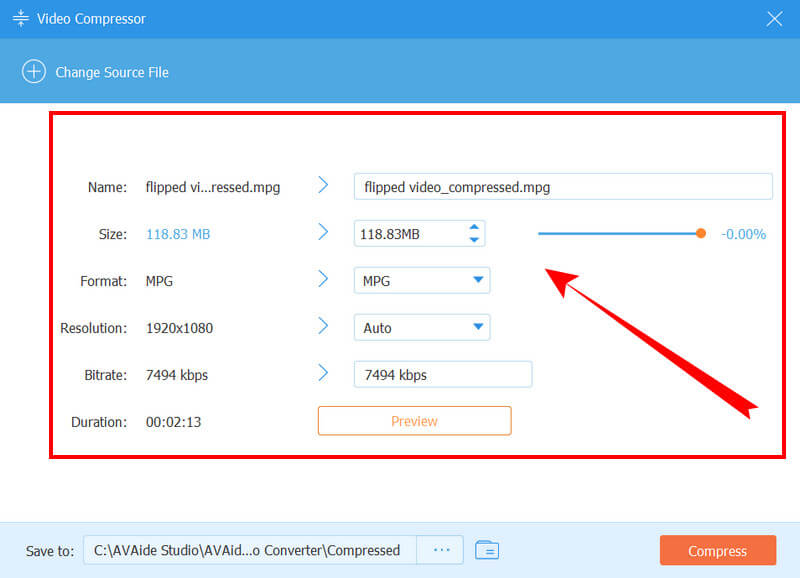
Paso 5Comprimir el MPEG ahora
Por último, puede pulsar el botón Comprimir pestaña para aplicar la personalización que ha hecho al archivo. Pero antes de eso, tiene la opción de hacer clic en el Avance pestaña para verificar la salida antes de comprimir.

Paso 6Verifique el archivo recién comprimido
Espere a que termine el proceso de compresión después de presionar el Comprimir botón. Luego, haga clic en el OK en la ventana emergente para indicar hecho. Ahora puede comprobar los archivos MPG recién comprimidos en la carpeta indicada en la Salvar a parte.

Parte 2. Cómo comprimir archivos MPEG en línea
Si por alguna razón no le gusta la idea de usar un software descargable, nos complace presentarle esta solución en línea. Clideo es un programa de edición de video en línea de muchos tipos. Además de la compresión de video, también puede brindarle herramientas excepcionales, como un editor de video, redimensionador, cortador, creador de memes, fusión y recortador. En cuanto a la compresión, Clideo puede comprimir tus archivos de video hasta en un 80 por ciento sin comprometer su calidad original.
Sin embargo, la versión gratuita de Clideo tiene marcas de agua en sus salidas, que solo pueden eliminarse actualizando a sus versiones premium. Por lo tanto, si las marcas de agua no le molestan en absoluto, vea el tutorial completo sobre cómo comprimir video MPEG en línea usando Clideo.
Paso 1Inicie su navegador web y vaya al sitio web oficial de Clideo. Y desde allí, haga clic en el Elija el archivo pestaña para cargar su archivo de video MPEG.
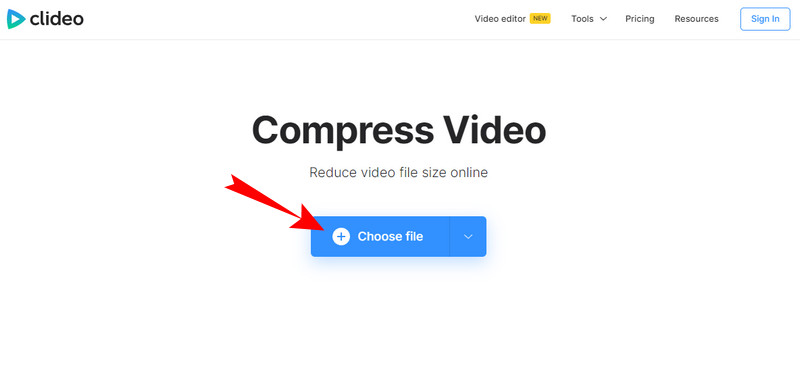
Paso 2Mientras Clideo está importando su archivo MPEG, también está trabajando en su compresión. Y una vez que lo tenga en la interfaz, ya le mostrará la salida.
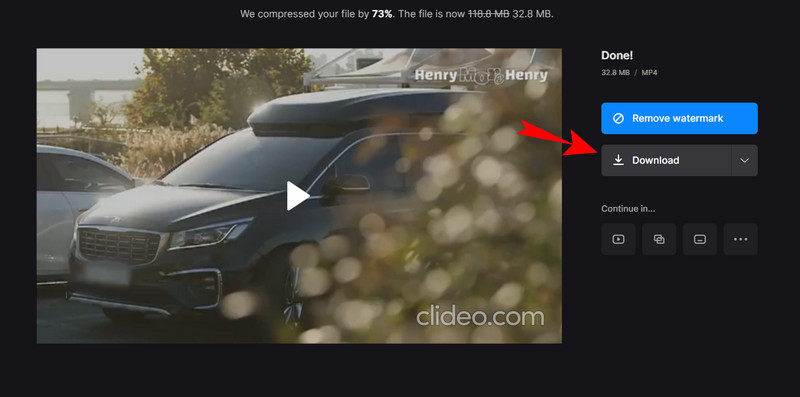
Paso 3Ahora haga clic en el Descargar botón para adquirir el archivo comprimido.
Parte 3. Preguntas frecuentes sobre la compresión MPEG
¿Qué significa MPEG?
MPEG son las siglas de Moving Pictures Expert Group. En realidad, es un archivo comprimido con datos de video y audio.
¿Qué codificador es mejor para la compresión MPEG?
H.265 es el mejor codificador para la compresión MPEG entre los demás, como H.264 y MPEG 1,2,3,4, que generalmente se usan para la compresión MPEG.
¿Perderé la calidad de mi archivo MPEG después de la compresión?
La compresión de archivos MPEG tiene un impacto en la calidad, te guste o no. Esto se debe a que la compresión tiene algo que ver con la reducción de la resolución del video. Pero no tanto si usa AVAide Video Converter.
Ahí lo tienes, las mejores maneras de comprimir archivos MPEG. Como se mencionó anteriormente, es realmente crucial comprimir archivos de video debido a la tendencia a reducir la calidad, ya que el procedimiento requerirá reducir la resolución y la tasa de bits. Sin embargo, con el Convertidor de video AVAide, puede minimizar la reducción de la calidad y mantener la visualización de excelente calidad incluso después de la compresión.
El convertidor de medios más completo para convertir video, audio y DVD sin pérdida de calidad.






 Descarga segura
Descarga segura


